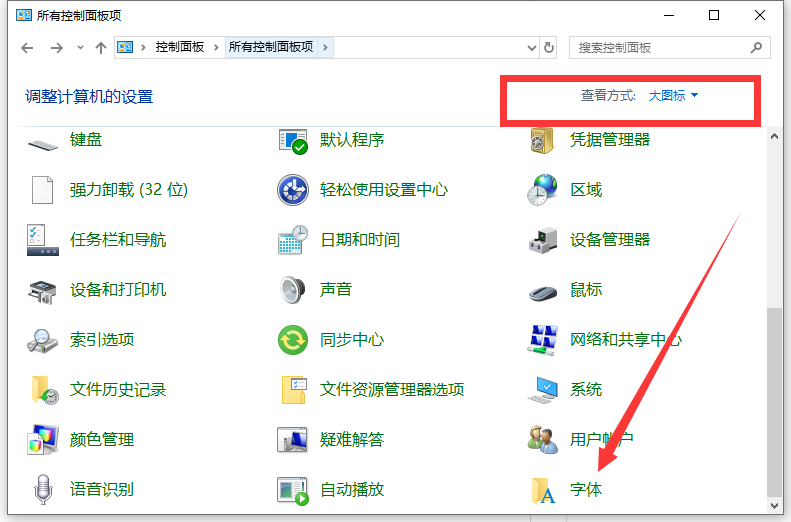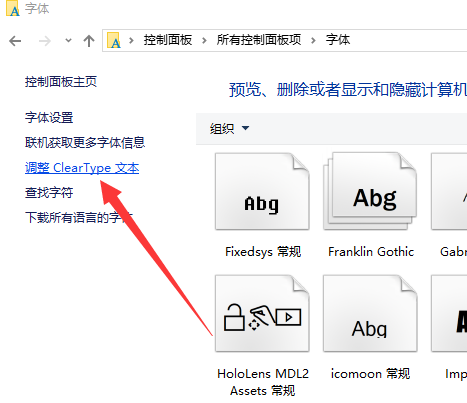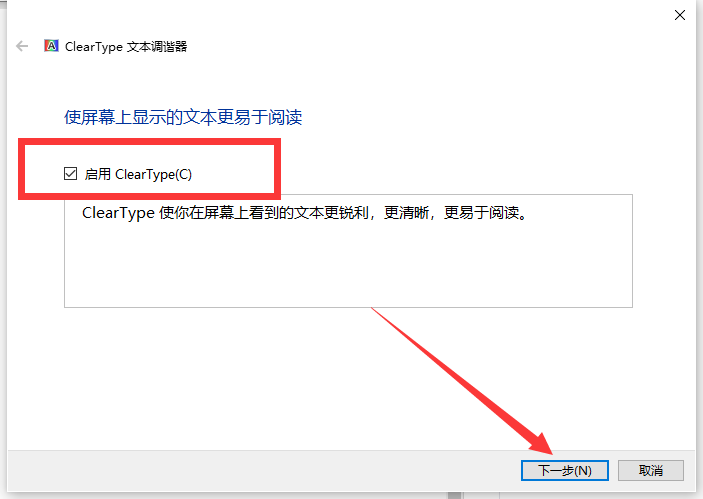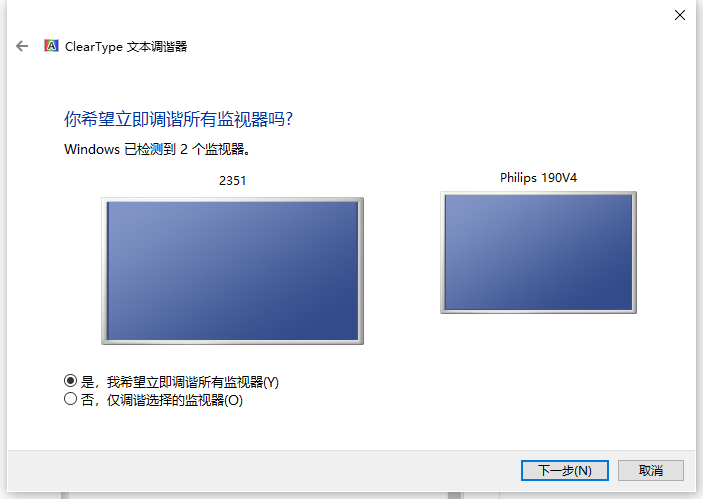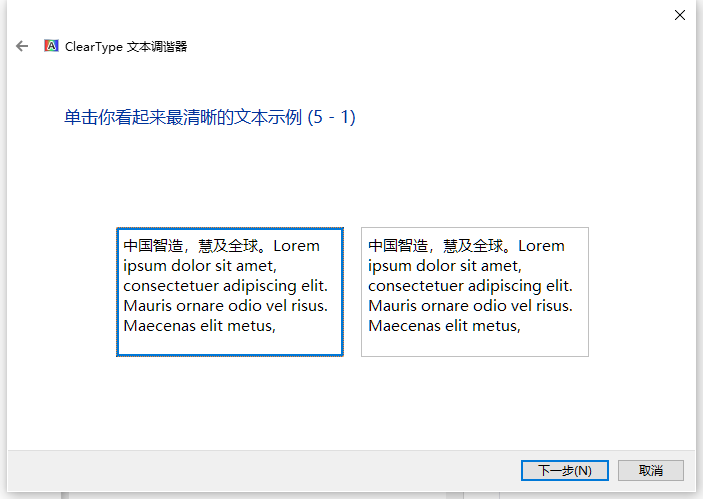Warning: Use of undefined constant title - assumed 'title' (this will throw an Error in a future version of PHP) in /data/www.zhuangjiba.com/web/e/data/tmp/tempnews8.php on line 170
win10电脑字体模糊怎么解决
装机吧
Warning: Use of undefined constant newstime - assumed 'newstime' (this will throw an Error in a future version of PHP) in /data/www.zhuangjiba.com/web/e/data/tmp/tempnews8.php on line 171
2020年01月02日 13:40:00

电脑字体模糊怎么解决呢?电脑字体看不清对我们眼睛伤害非常大,解决电脑字体不清晰迫在眉睫,我给大家整理了win10电脑字体模糊的解决方法,赶紧来了解一下让电脑字体变清楚的方法吧。

电脑字体模糊怎么解决
1、打开控制面板,可以在开始菜单还找到,找不到可以通过小娜进行搜索,打开后选择查看方式为大图标,找到字体并点击。
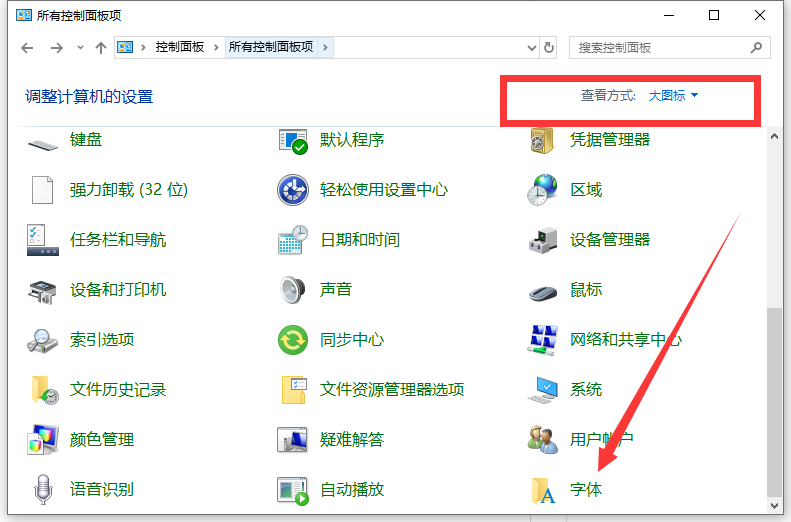
2、然后点击左侧的调整ClearType文本。
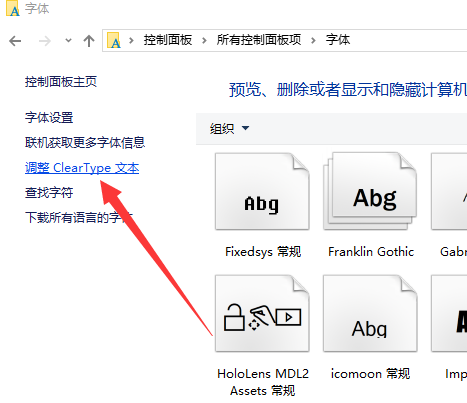
3、勾选企业ClearType,点击下一步。
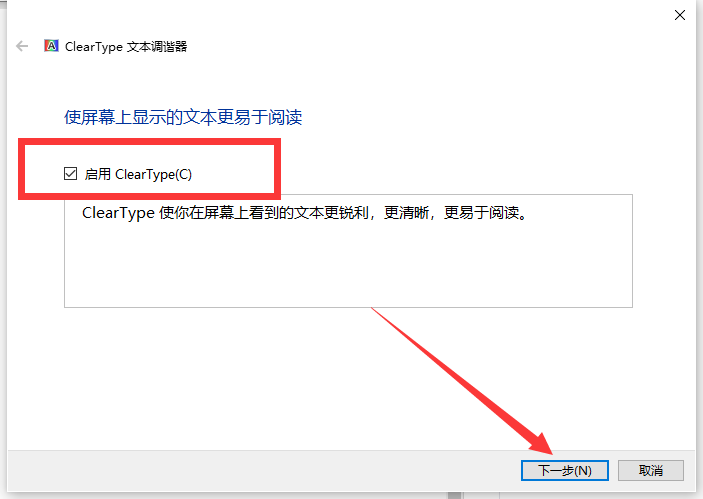
4、如果你是两个显示器的话就会出现如图窗口,根据自己的需要进行选择,然后点击下一步。
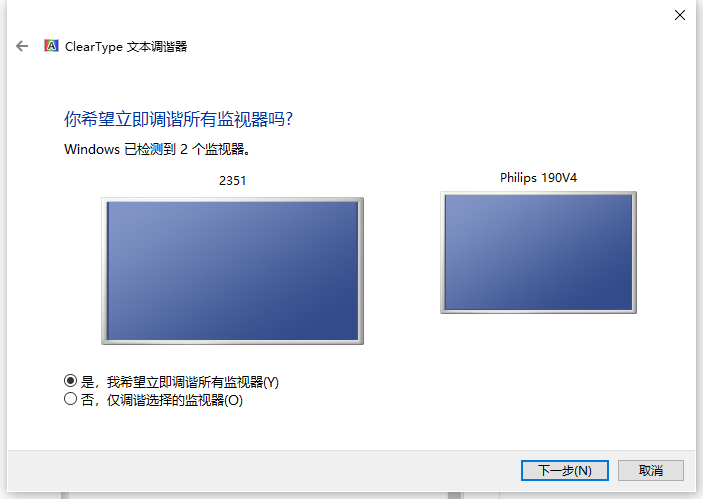
5、出现ClearType文本调节器,选择自己看起来清晰的文本,点击下一步,后续会出现几个文本示例,根据自己需要选择即可。最后就会出现调节完成的提示,重启电脑就可以看到清晰的字体啦。
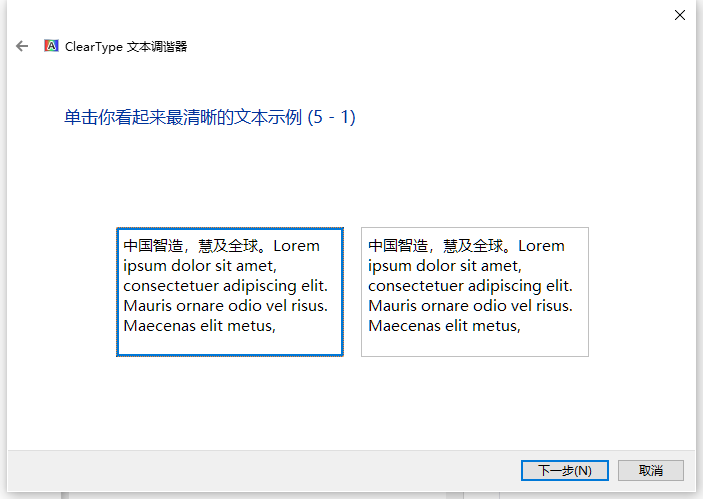
以上就是win10电脑字体模糊的解决方法了,希望能帮助到你们。